win8系统开机自动连接网络的设置方法
发布时间:2017-12-29 17:14:57 浏览数: 小编:fuyuan
我们知道在win7系统中开机自动连接网络让我们平常在使用中获得了很大的便利,自动连接网络的功能让电脑一开机便可通过保存的账户信息连接上网络,轻松实现上网。那么当我们升级了win8 64位专业版下载之后,要怎么设置自动连接呢?下面系统族小编就教教大家win8系统开机自动连接网络的设置方法,如下:
相关阅读:Win8系统以太网已禁用无法启动网络的解决办法
1.点击开始菜单,然后依次找到控制面板-网络和Internet-网络连接,然后如下图中所示,我们需要创建一个宽带连接,然后将名字修改为ADSL,这里的ADSL是宽带连接的英文缩写,当然,大家也可以尝试修改其他的名字,下面,小编会说到修改名字的原因。
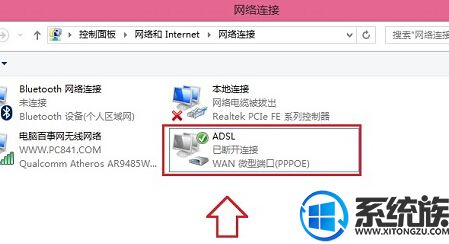
2.返回桌面,点击开始菜单,然后搜索计算机管理,这样便会弹出计算机管理设置窗口。

3.在计算机管理窗口中,咱们右键点击左侧菜单中的任务计划程序,然后选择创建基本任务。
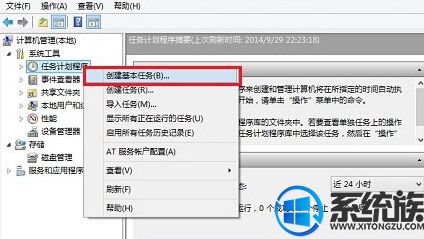
4.接下来会出现创建基本任务向导窗口,如下图中所示,咱们在名称后填入:win8.1自动宽带连接,至于下面的描述,是可写可不写的,大家随意。
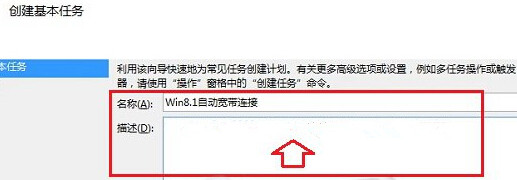
5.点击下一步之后会出现下图中所示的界面,咱们选择“当前用户登录时”,然后点击下一步。
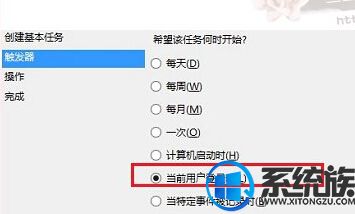
6.在操作设置中,咱们选择第一项“启动程序”,然后点击下一步。
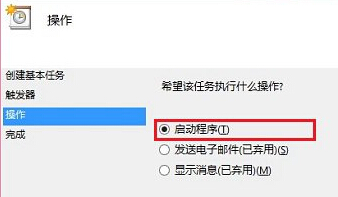
7.在启动程序设置窗口中会需要输入程序或脚本,小编已经将脚本准备好了,大家直接复制吧:rasdial ADSL 宽带账号 宽带密码。
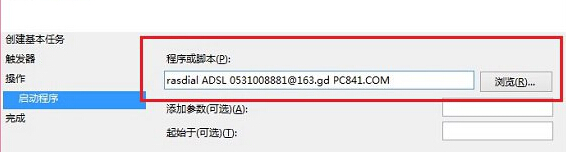
注:上述的脚本中,大家需要将宽带账号和宽带密码更换成实际的账户密码。
8.点击下一步之后,系统会弹出任务计划程序窗口,我们直接点击“是”即可。在完成的界面中,记得勾选上“当单击完成时,打开此任务属性的对话框”选项。
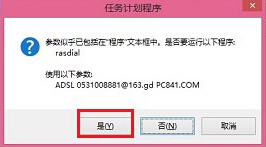

关于win8系统开机自动连接网络的设置方法就介绍到这里,如果大家还有其他关于系统的疑问,可以反馈给我们,希望对大家的操作有一定帮助。
上一篇: Win8系统不能彻底关机的解决方法
下一篇: win8系统怎么修改开机密码的方法



















